Nedlasting og aktivering av Okta Verify - Enkel veiledning
Nedlasting av Okta Verify på mobil:
Steg 1: Gå til App Store (for iOS) eller Google Play (for Android).
Steg 2: Søk etter "Okta Verify" og last ned appen.
Aktivering av Okta Verify på mobil:
Steg 1: Logg inn på NANO - Okta via nettleser på PC eller mobil : https://norgesgruppen-nano.okta-emea.com/
Steg 2: Klikk på ditt navn (NorgesGruppen NANO) øverst til høyre for å åpne menyen.
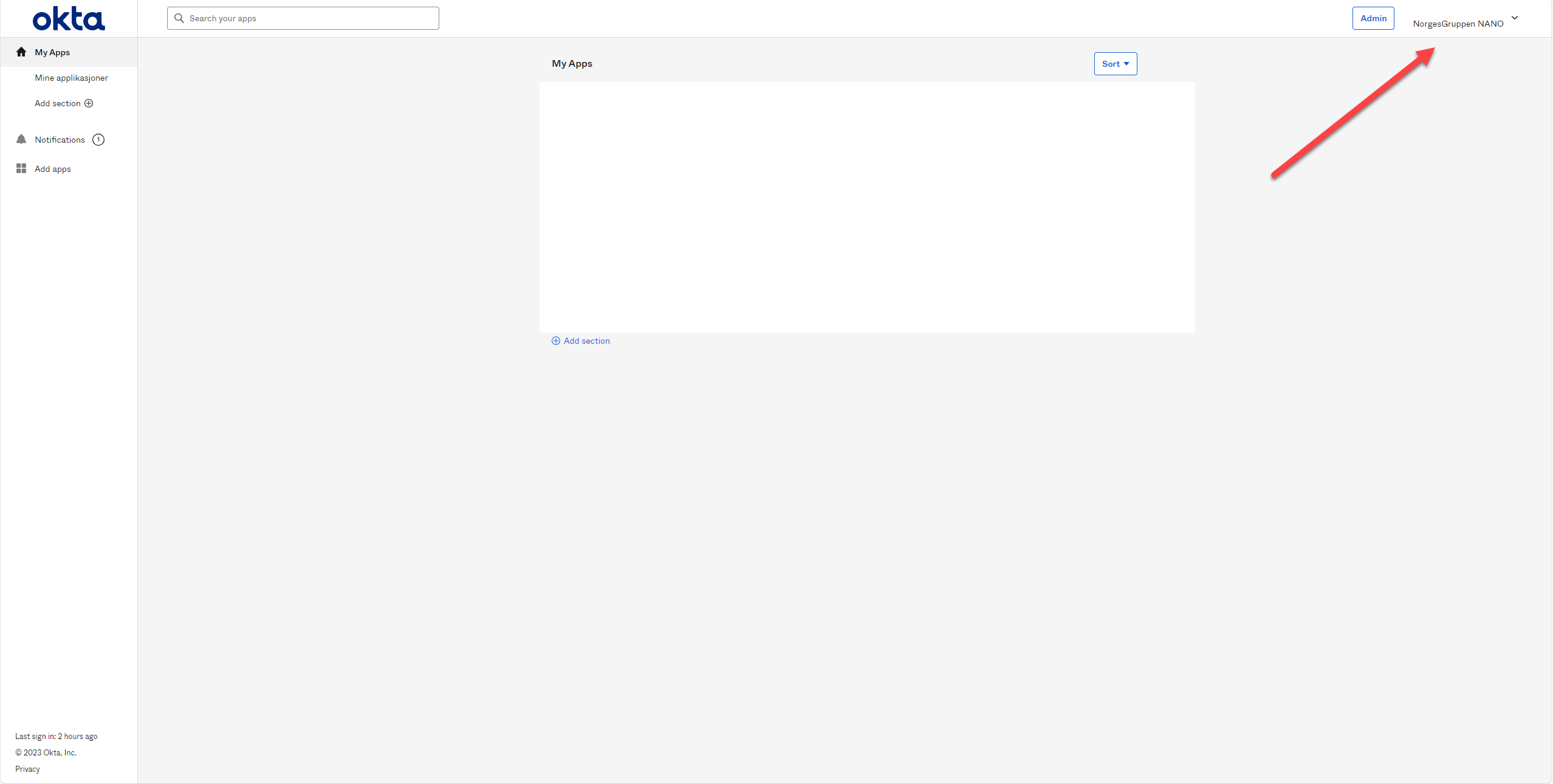
 Steg 3: Velg "Innstillinger" fra nedtrekksmenyen.
Steg 3: Velg "Innstillinger" fra nedtrekksmenyen.
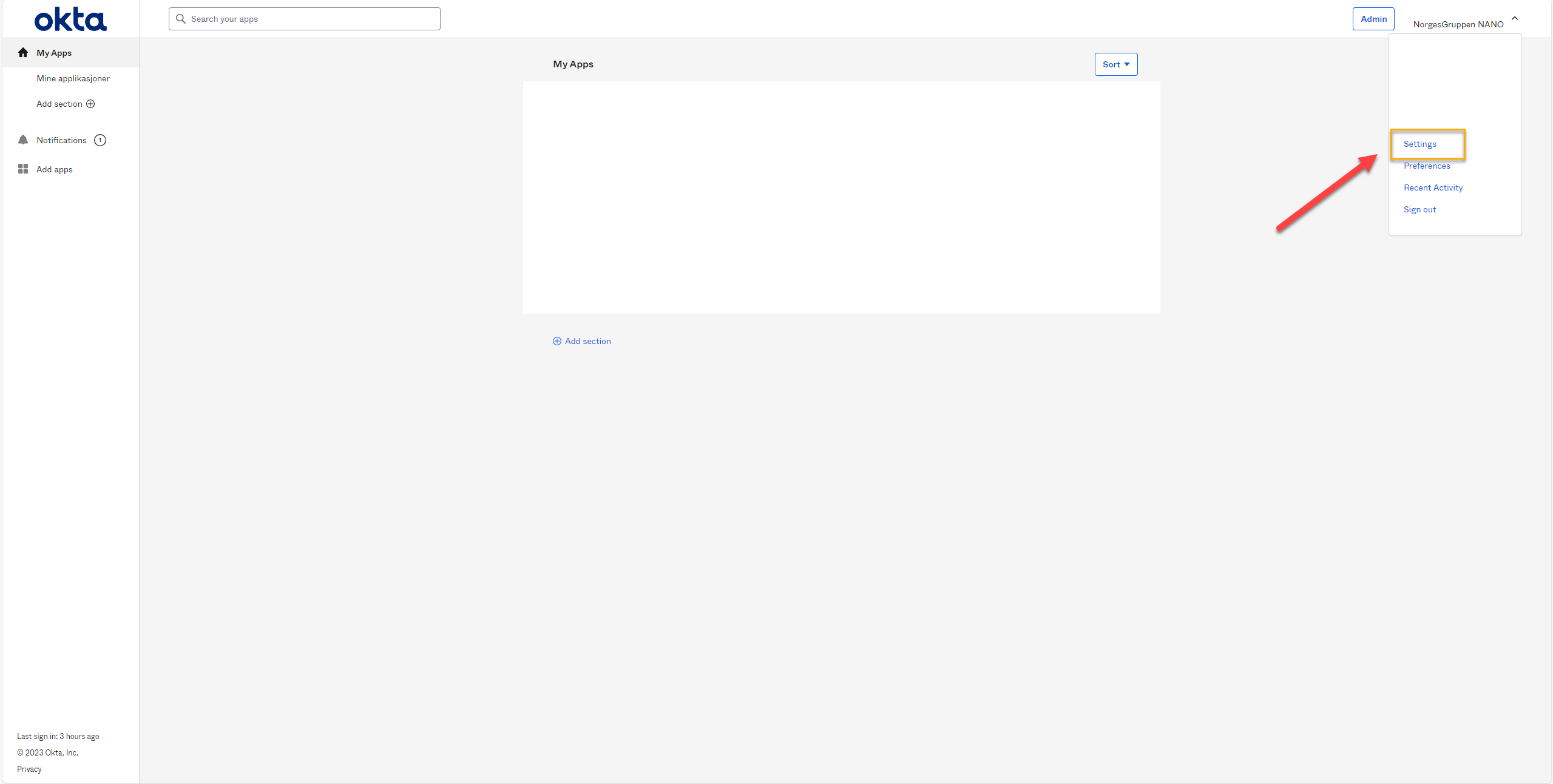
 Steg 4: Klikk på "Rediger Profil" øverst til høyre i Innstillinger.
Steg 4: Klikk på "Rediger Profil" øverst til høyre i Innstillinger.
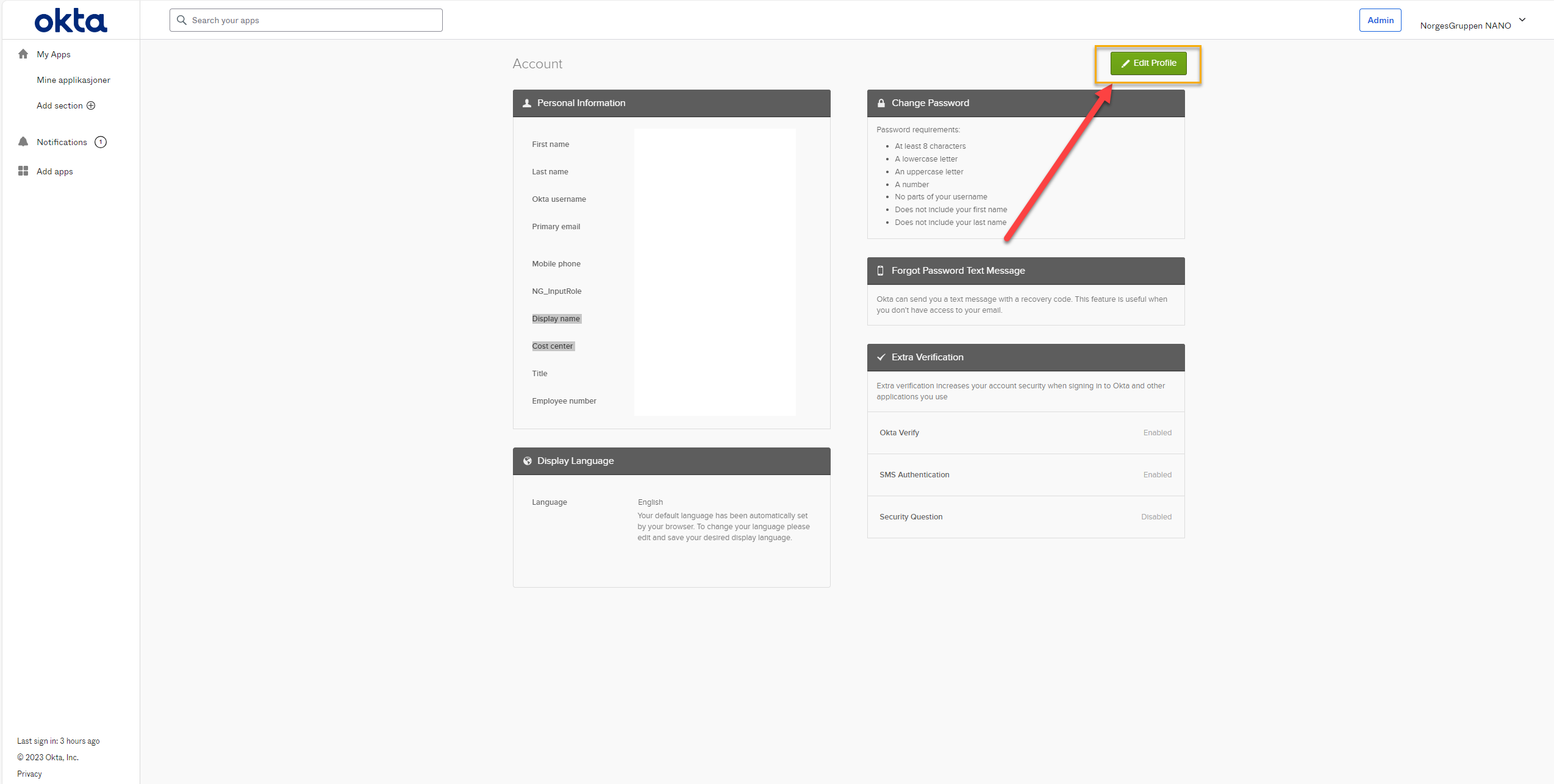
 Steg 5: Rull nedover siden til du finner seksjonen "Ekstra Verifisering". Deretter, ved siden av "Okta Verify", klikker du på "Konfigurer".
Steg 5: Rull nedover siden til du finner seksjonen "Ekstra Verifisering". Deretter, ved siden av "Okta Verify", klikker du på "Konfigurer".
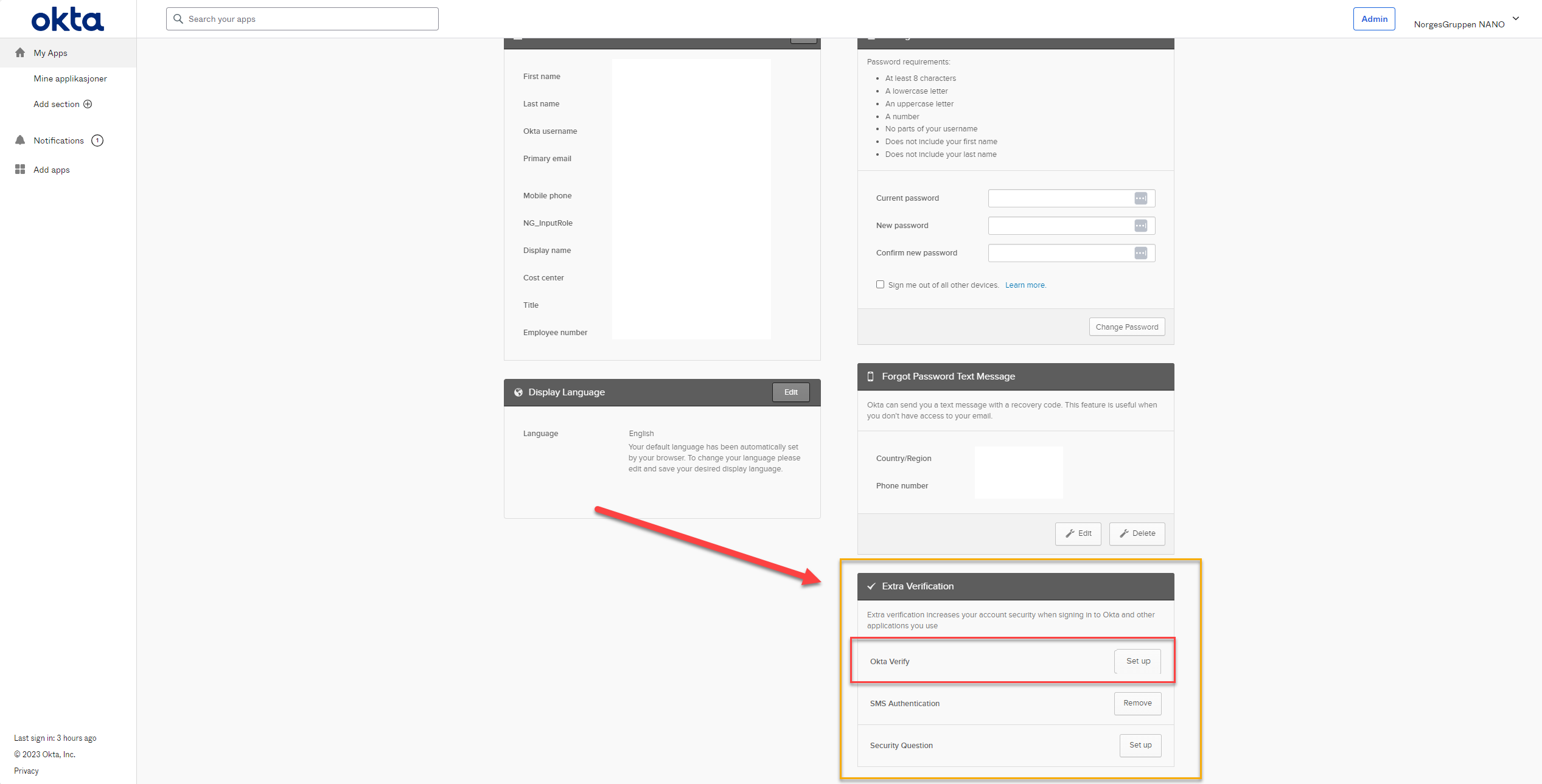
Hvis Okta Verify allerede er konfigurert i innstillingene, sjekk Okta Verify-appen på mobilen for å forsikre deg om at en konto også er opprettet der.
Dersom en konto allerede eksisterer i Okta Verify-appen på mobilen, kan du gå videre til Steg 12.
Hvis det ikke finnes noen konto i Okta Verify-appen på mobilen, velger du "fjern" for Okta Verify under "Ekstra Verifisering" på nettleseren og gå deretter videre til neste steg.
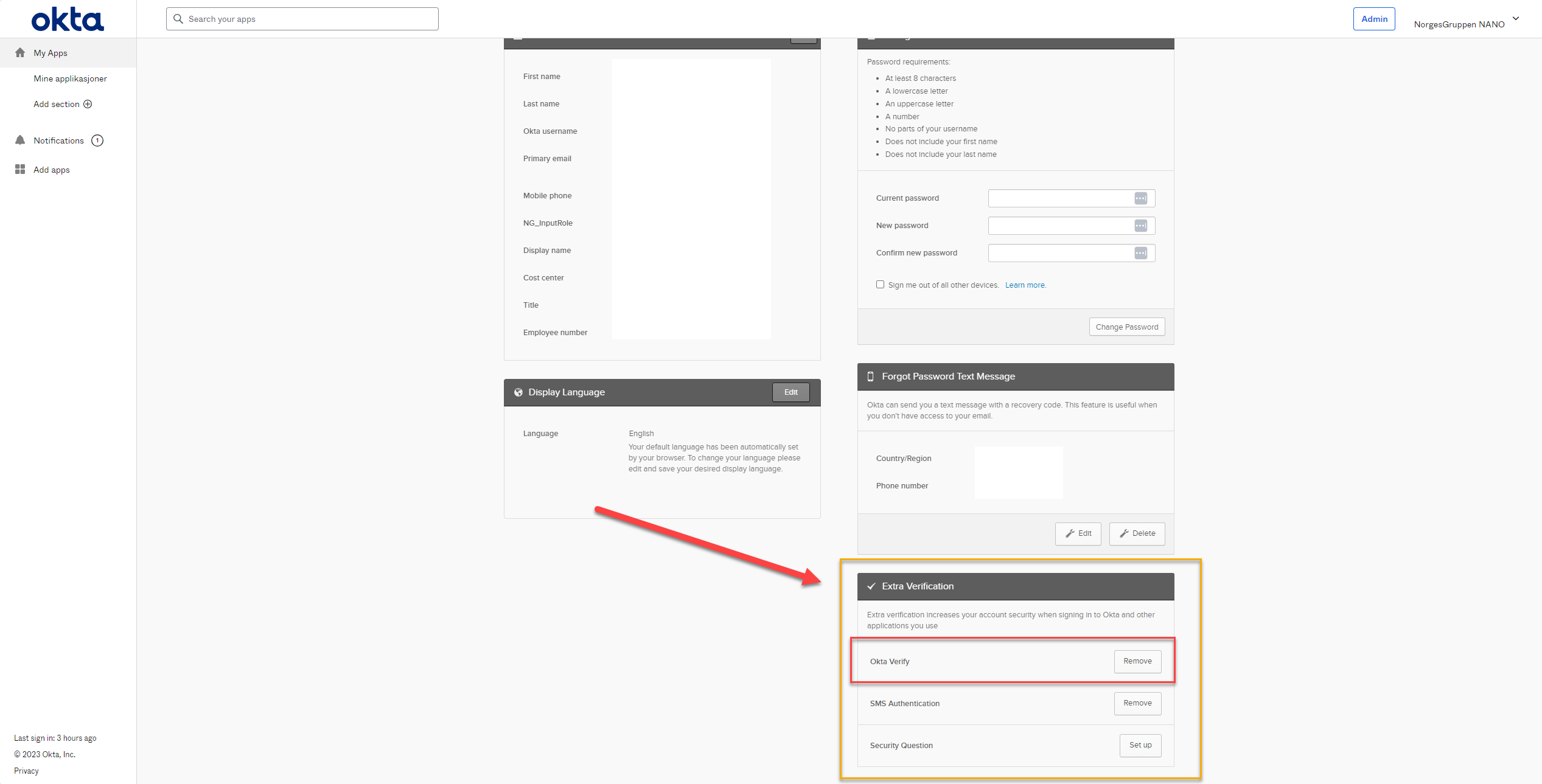
 Steg 6: Konfigurer Okta Verify ved å følge stegene videre til du blir bedt om å skanne QR kode via mobil app Okta Verify.
Steg 6: Konfigurer Okta Verify ved å følge stegene videre til du blir bedt om å skanne QR kode via mobil app Okta Verify.
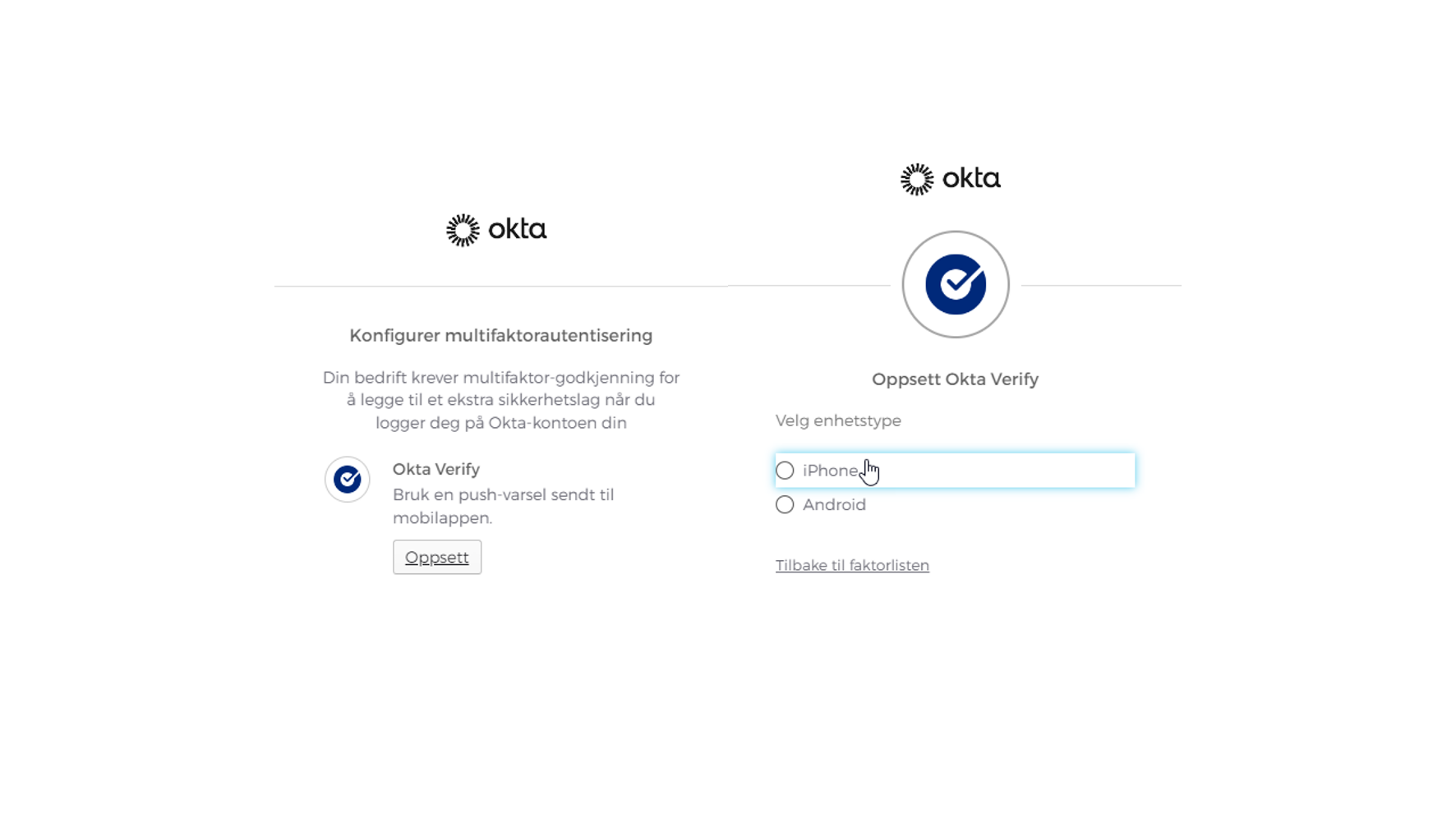
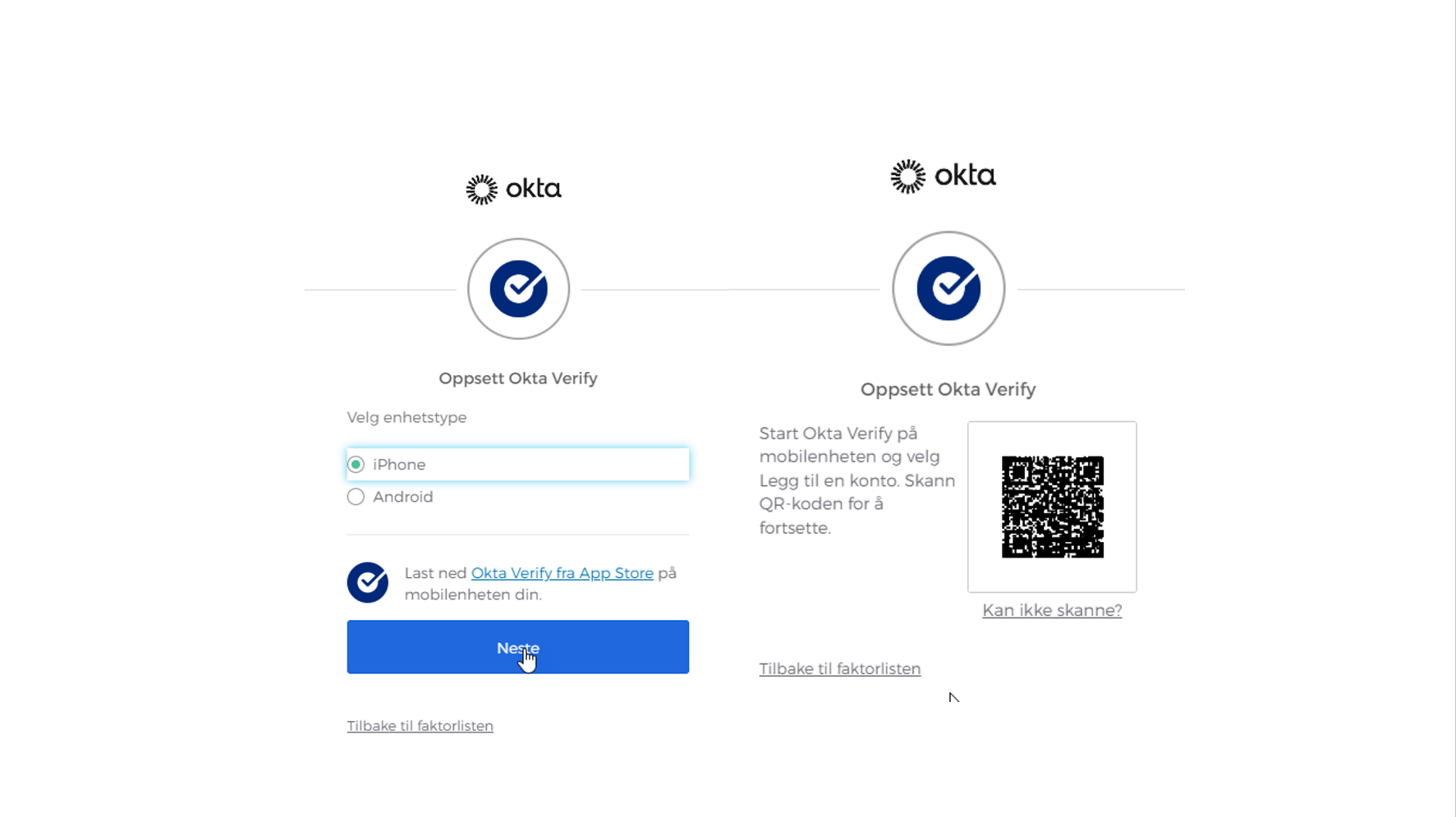
Steg 7: Finn frem Okta Verify app på mobil og trykk på pluss tegn øverst til høyre
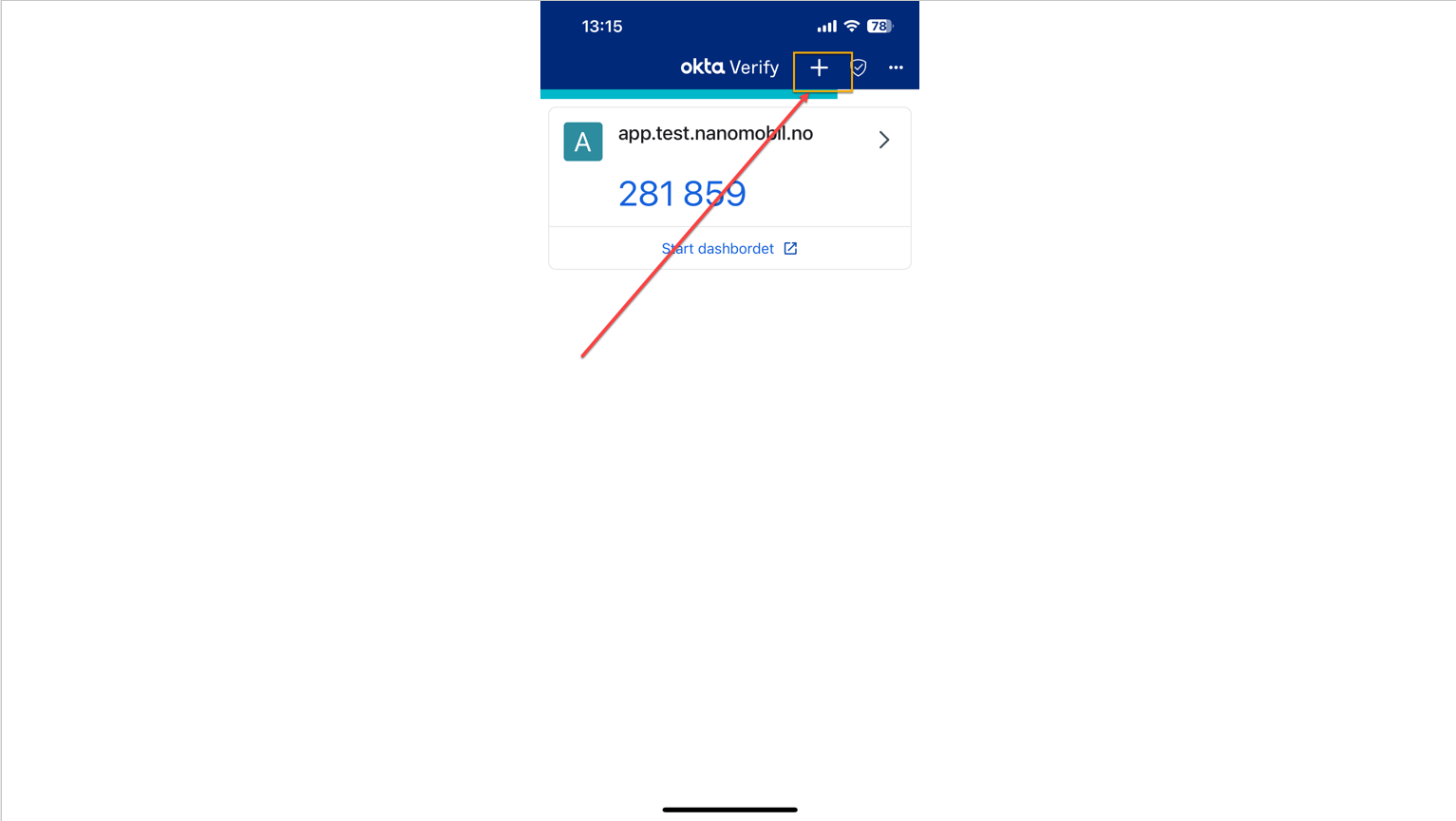
Steg 8: Velg kontotype til "Organisasjon"
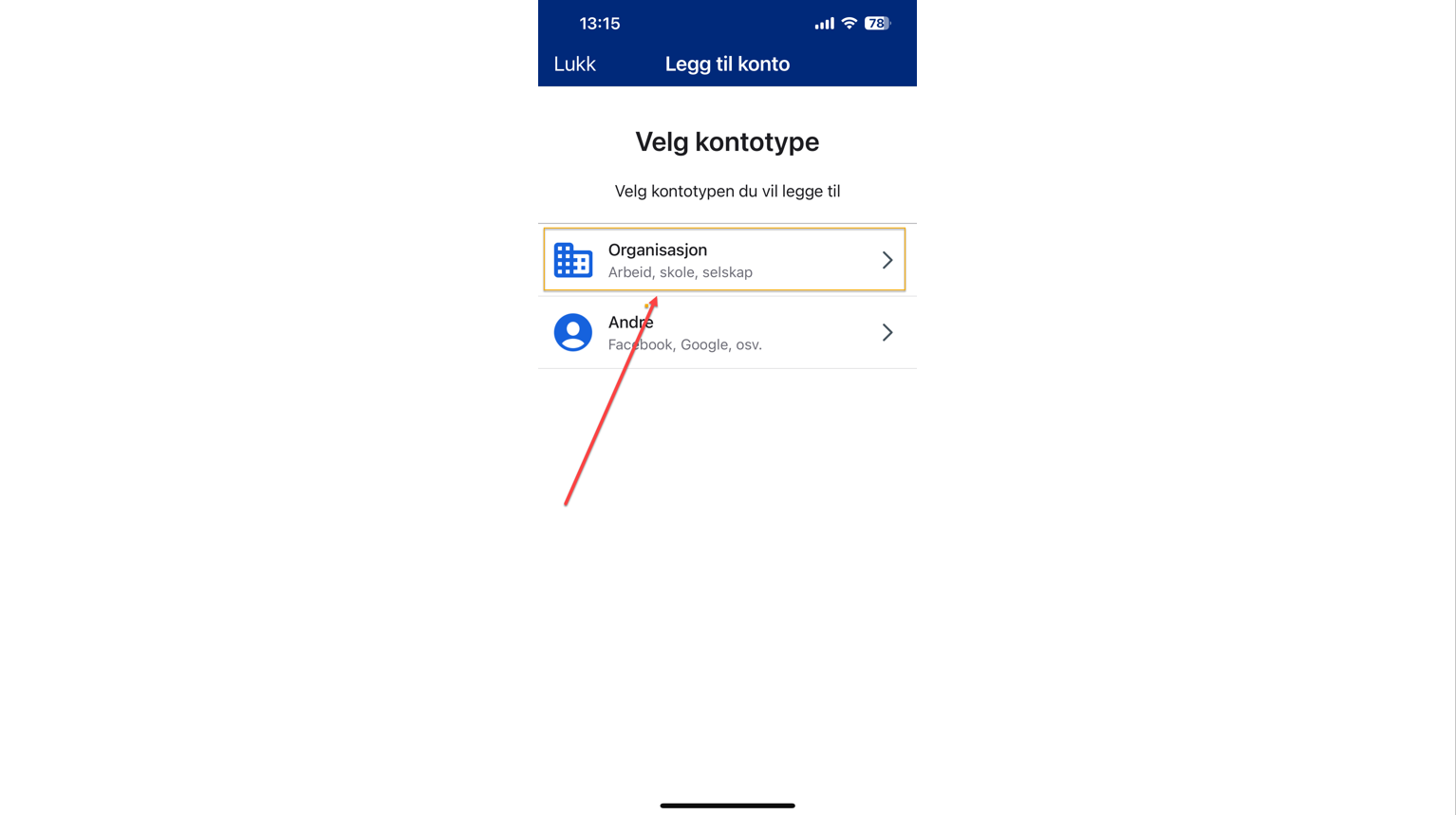
Steg 9: Under "Legg til konto fra annen enhet?", klikk på "Hopp over"
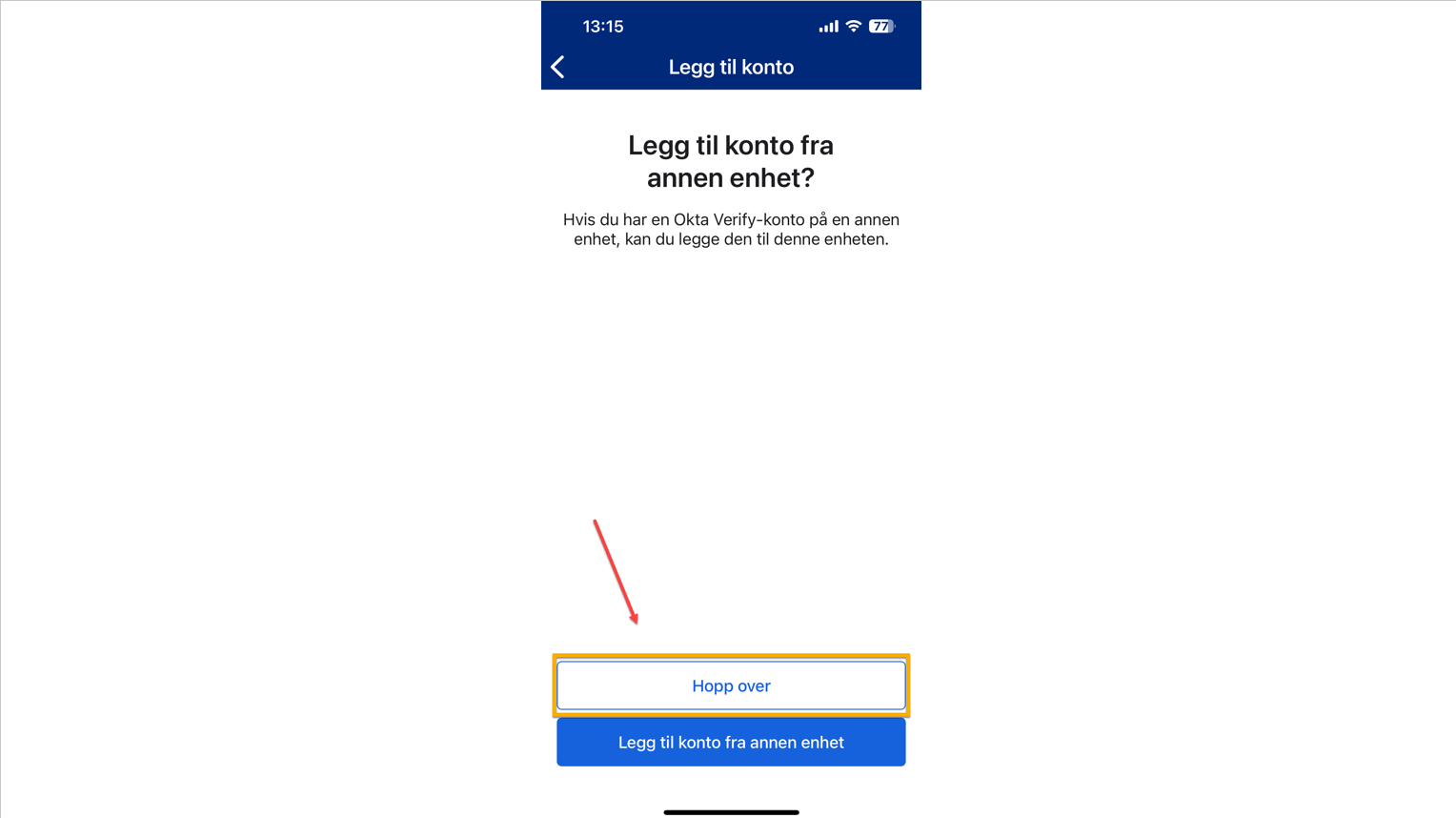
Steg 10: Velg "Ja, klar til å skanne" og ha PC med QR-koden klar (Steg 6) for å skanne med Okta Verify app på mobil

Steg 11: Når du har skannet QR-koden via Okta-Verify app på mobil, så får du opp "Konto lagt til". Klikk videre på "Ferdig"
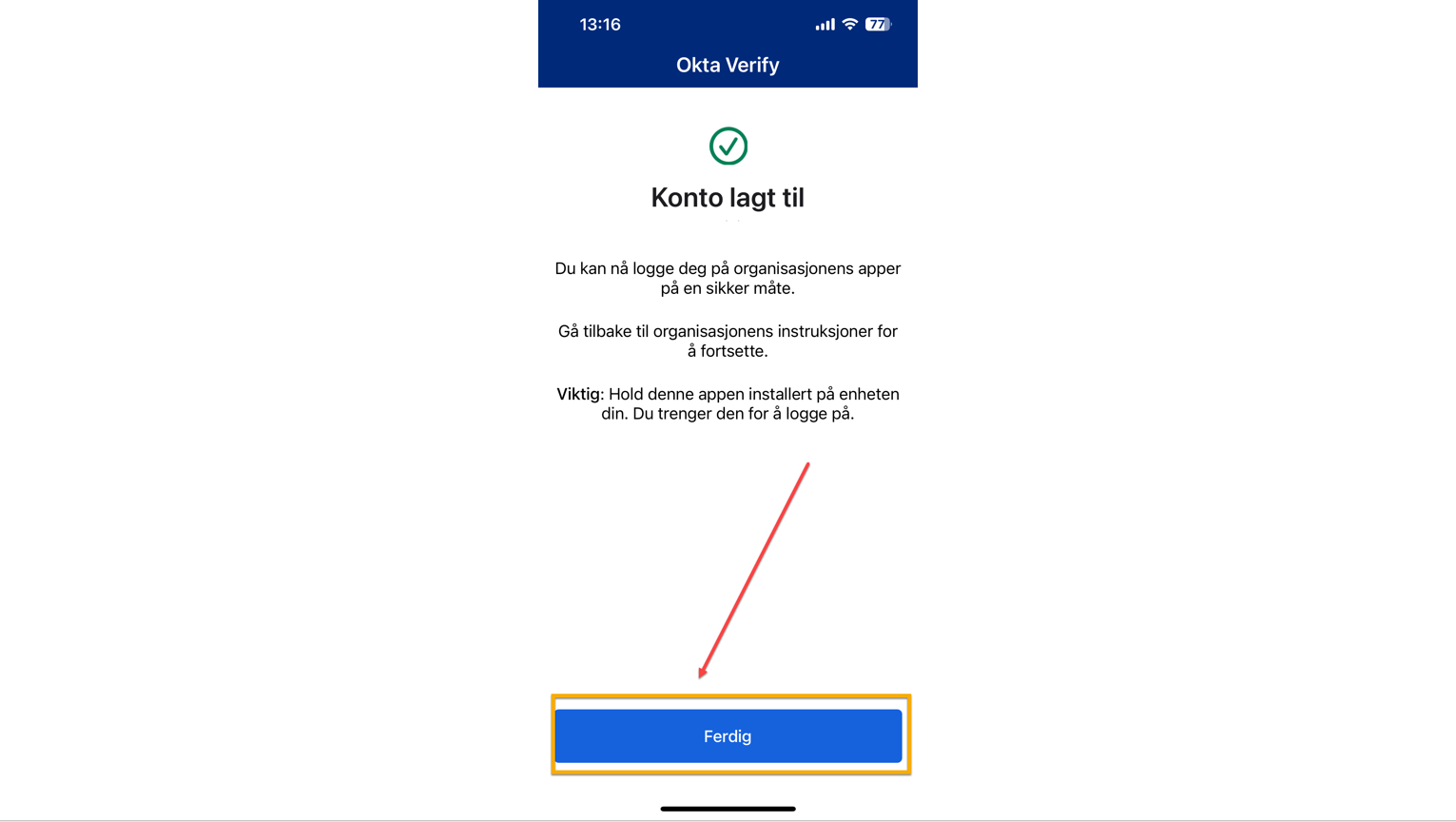
Steg 12: Når du for første gang logger inn på Nano-Okta via en nettleser (etter Steg 1 til Steg 11), klikker du på nedtrekksmenyen under nano-logoen og velger "Okta Verify". Neste gang du logger inn på Nano-Okta, vil den automatisk være innstilt på "Okta Verify".
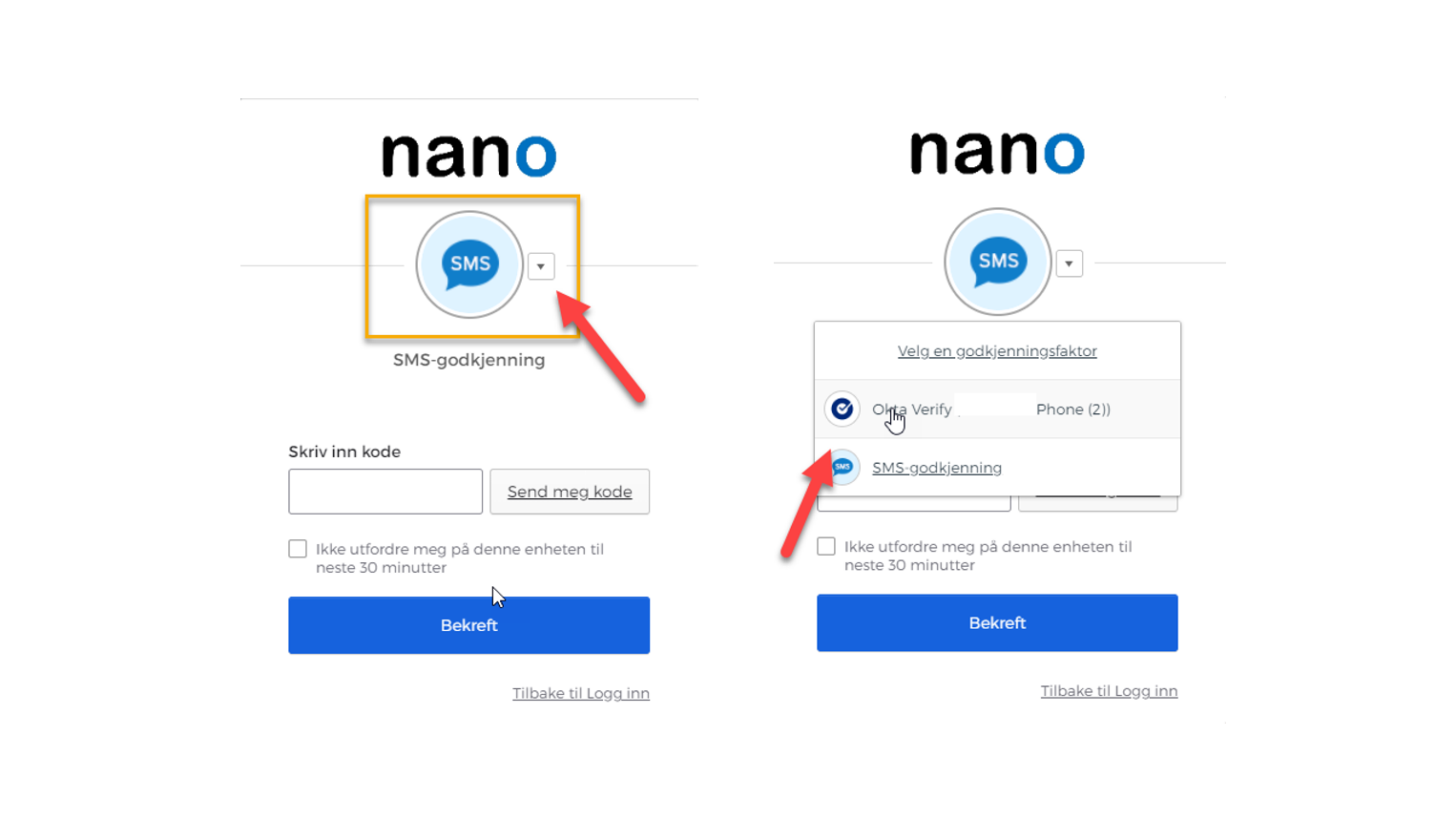
Steg 13: Deretter klikker du enten på "Trykk send" hvis alternativet er tilgjengelig, eller du vil se "Sendt push-varsel," som indikerer at et push-varsel er sendt til Okta Verify-appen på mobil.
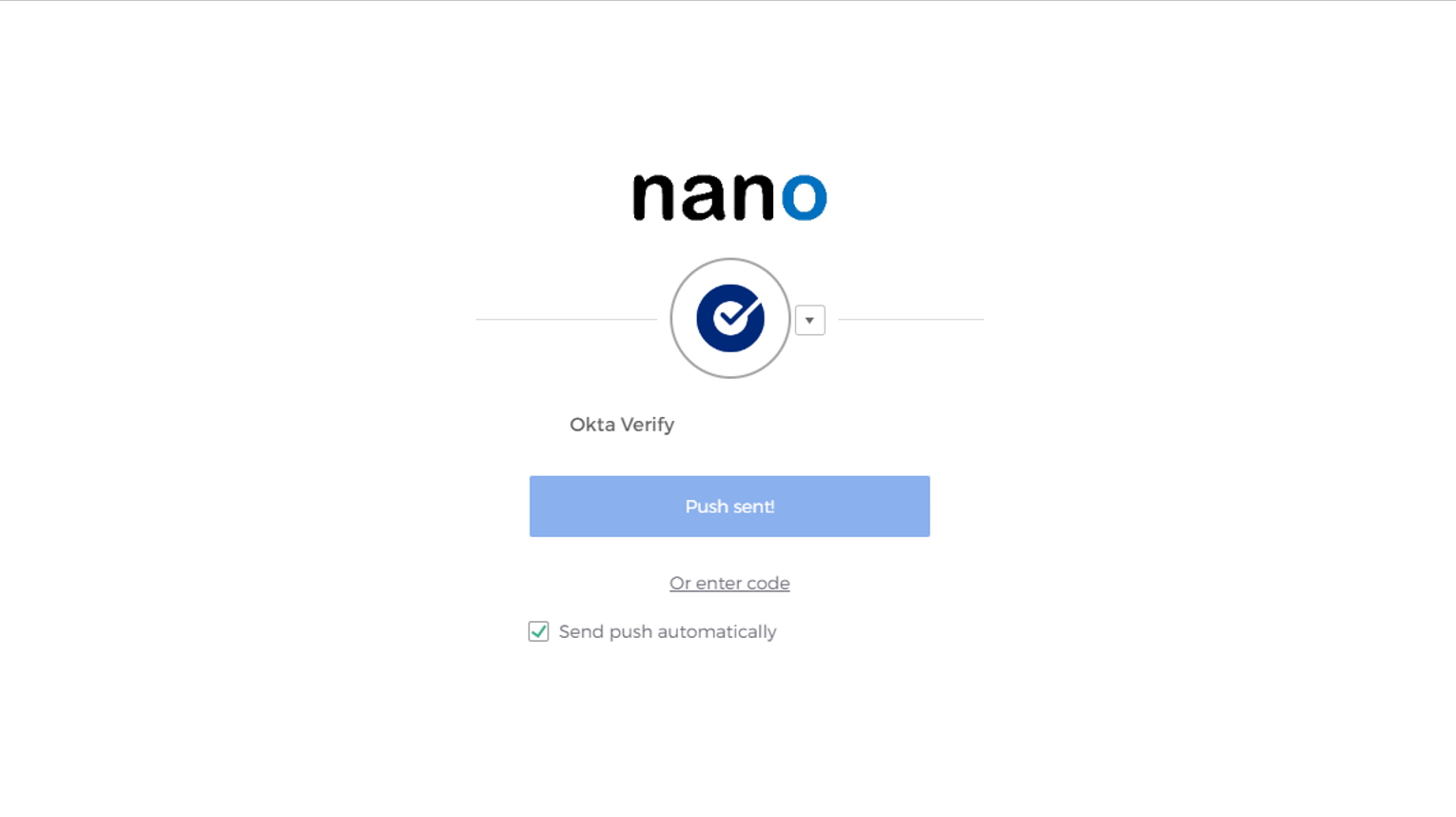
Steg 14: Åpne Okta Verify-appen og trykk på "Ja, det er meg", kun dersom det er du som logger på NANO-Okta.
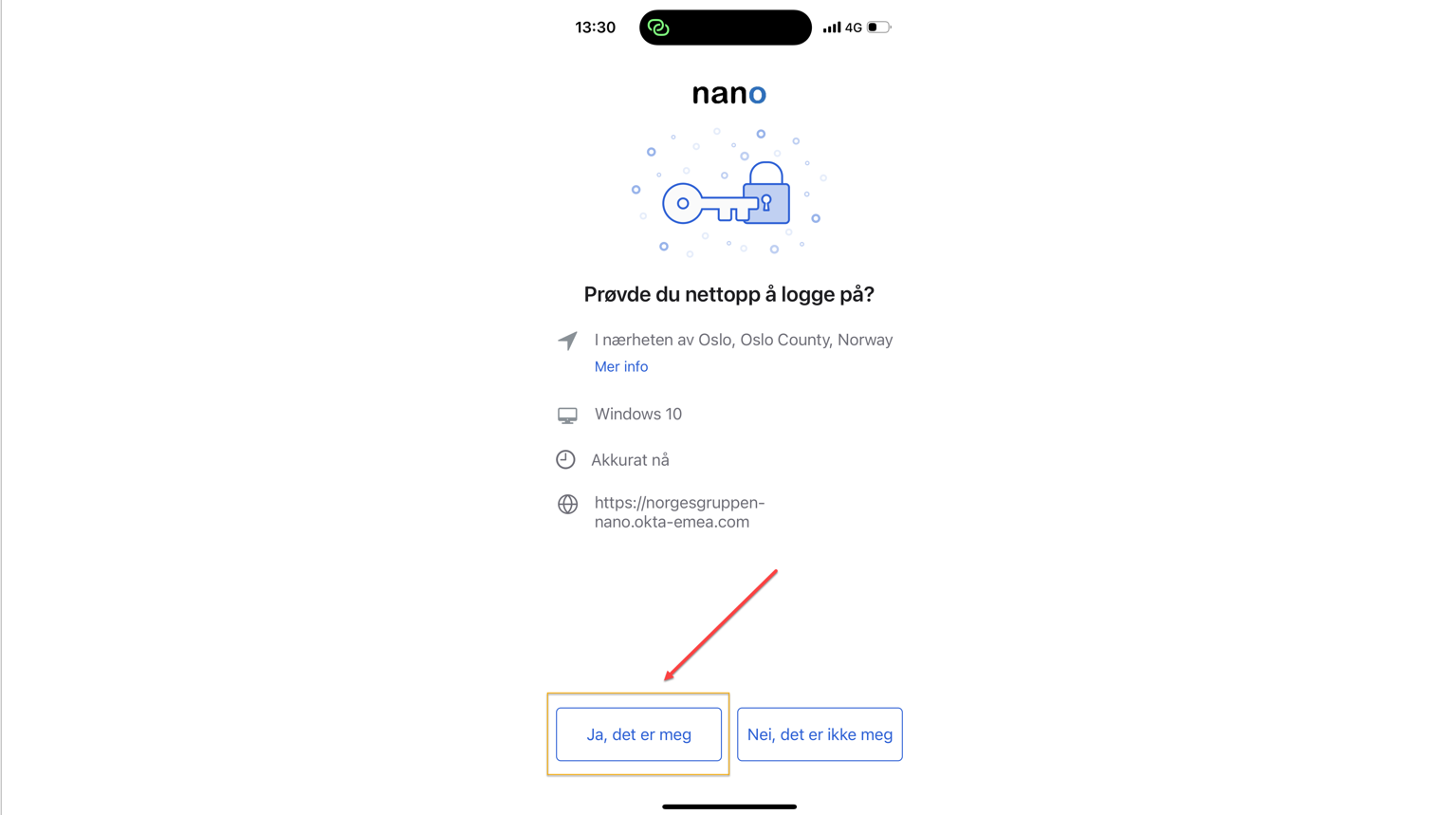
Steg 15: Når du klikker på "Ja, det er meg" i Okta Verify-appen på mobilen, blir du automatisk logget inn på NANO-Okta på nettleseren.